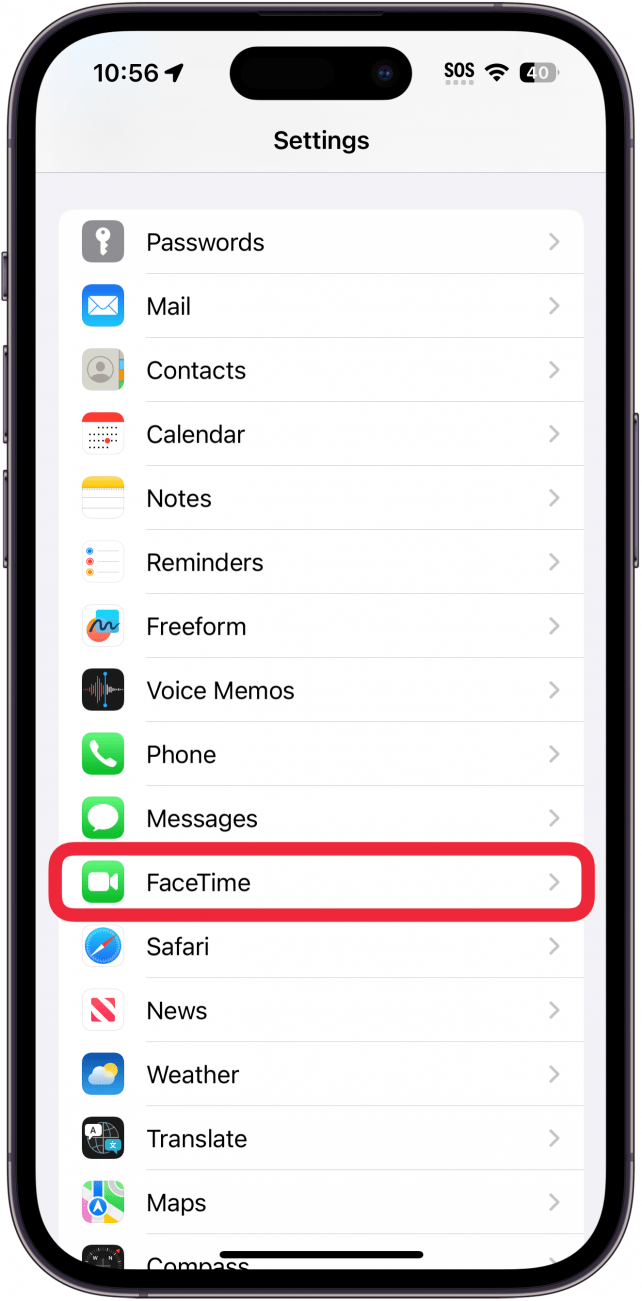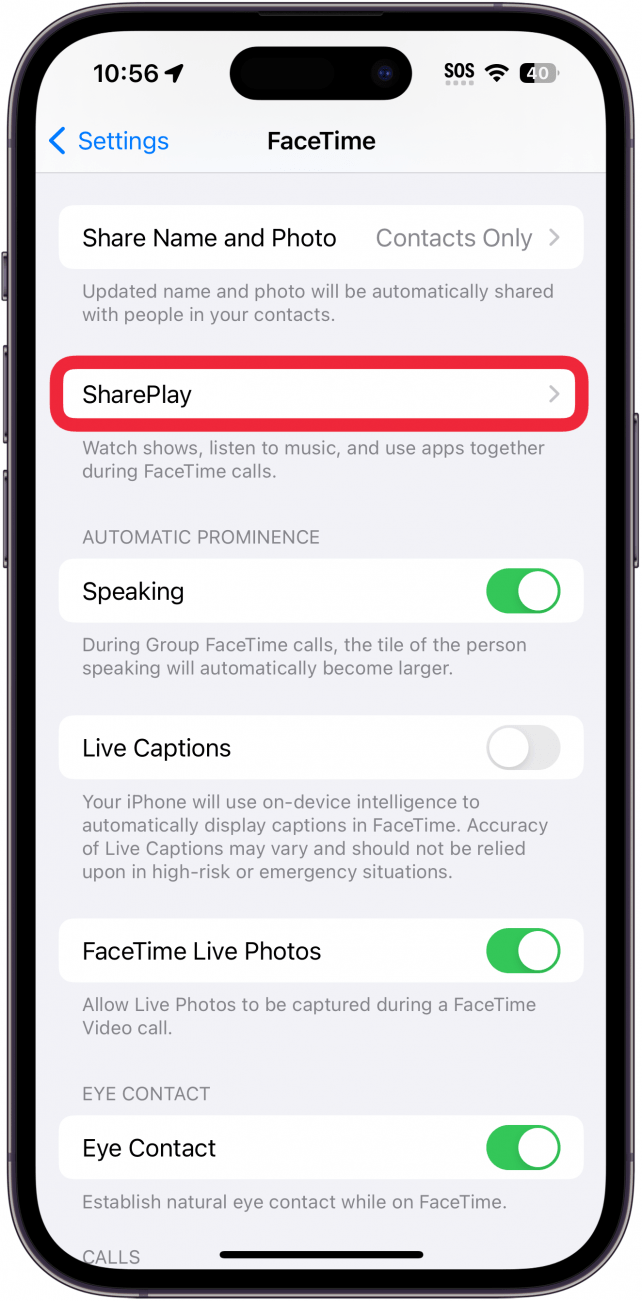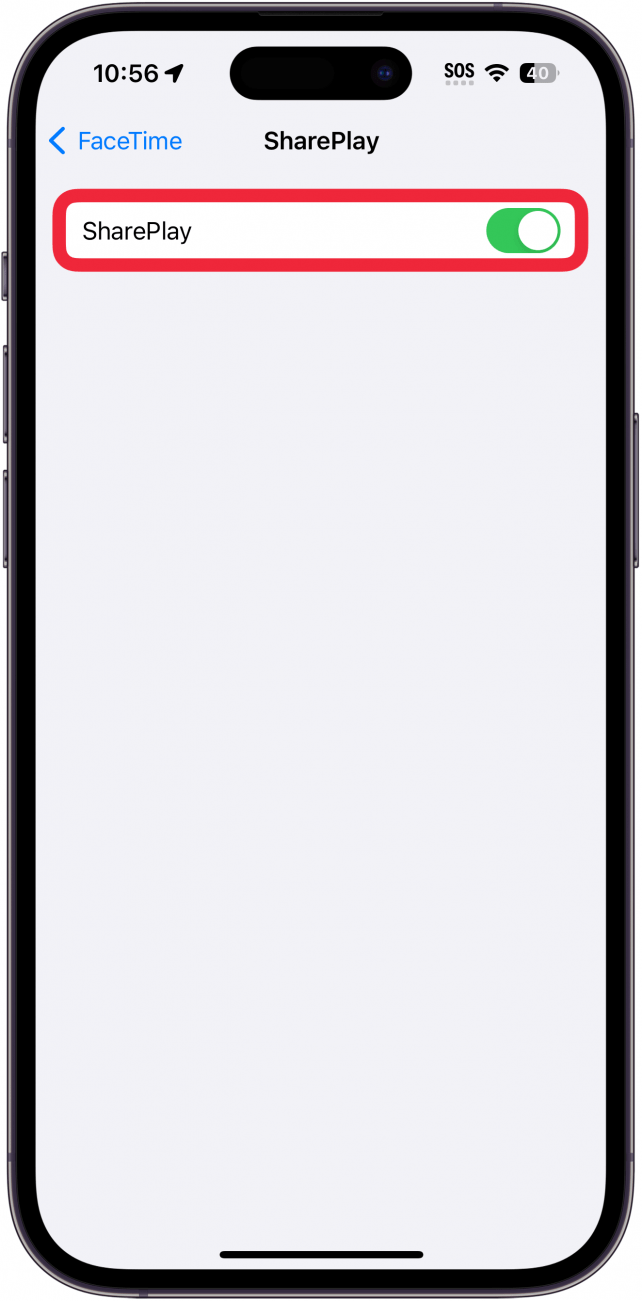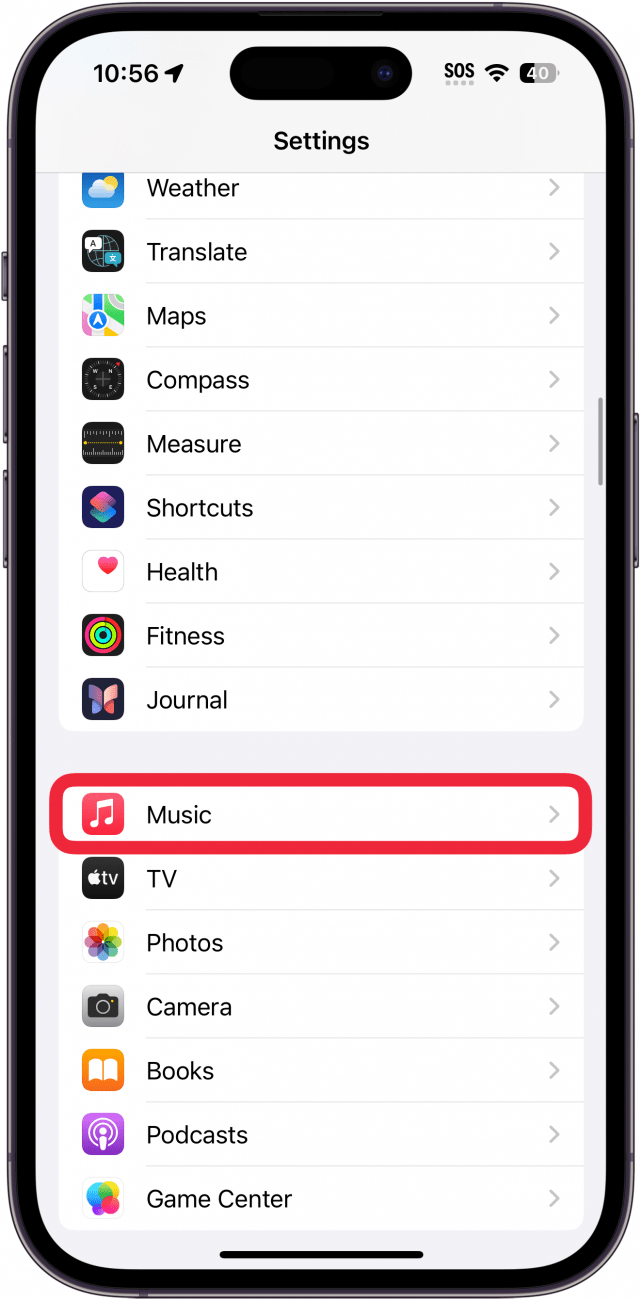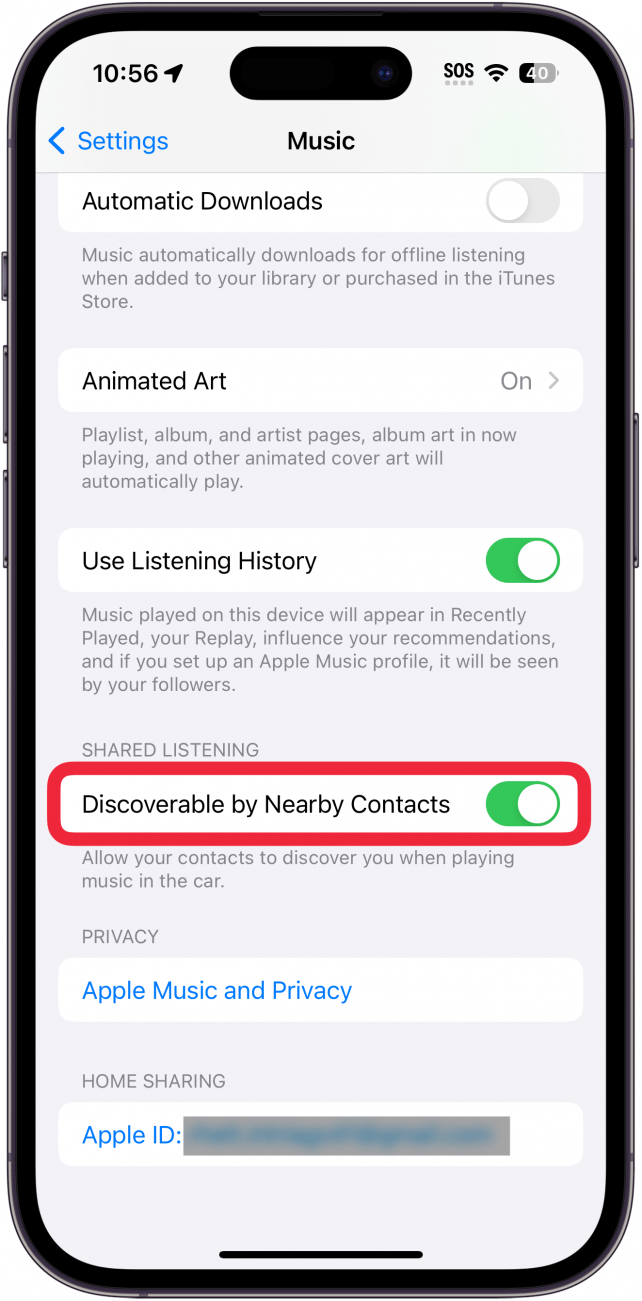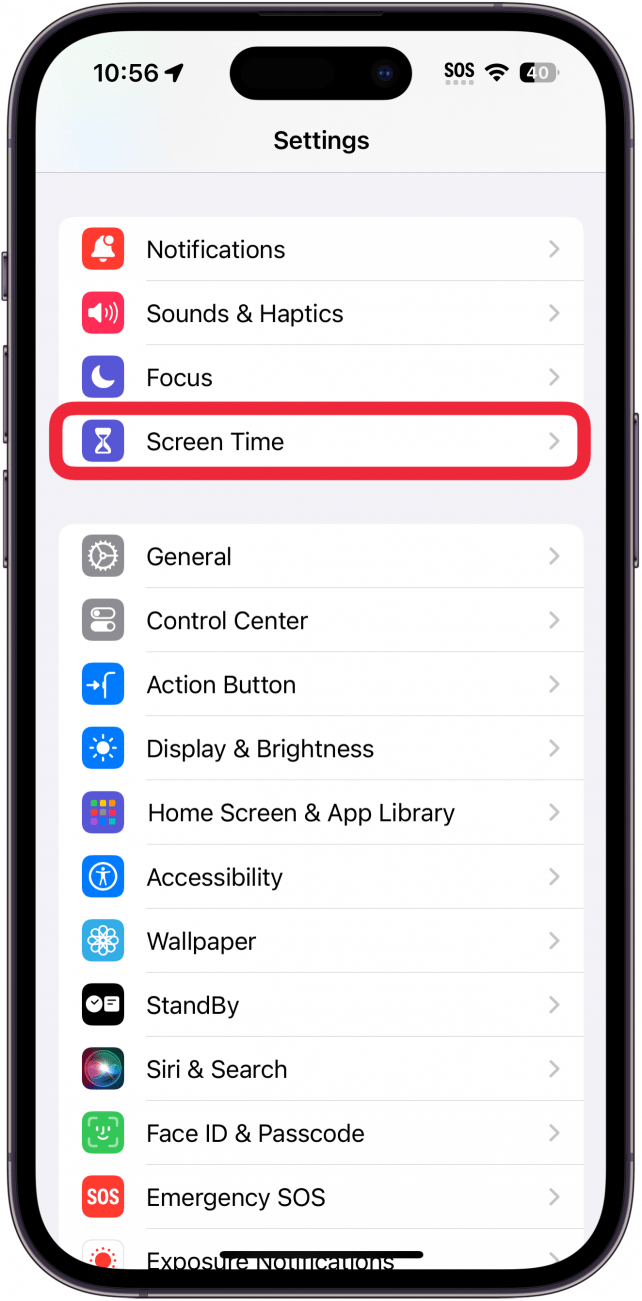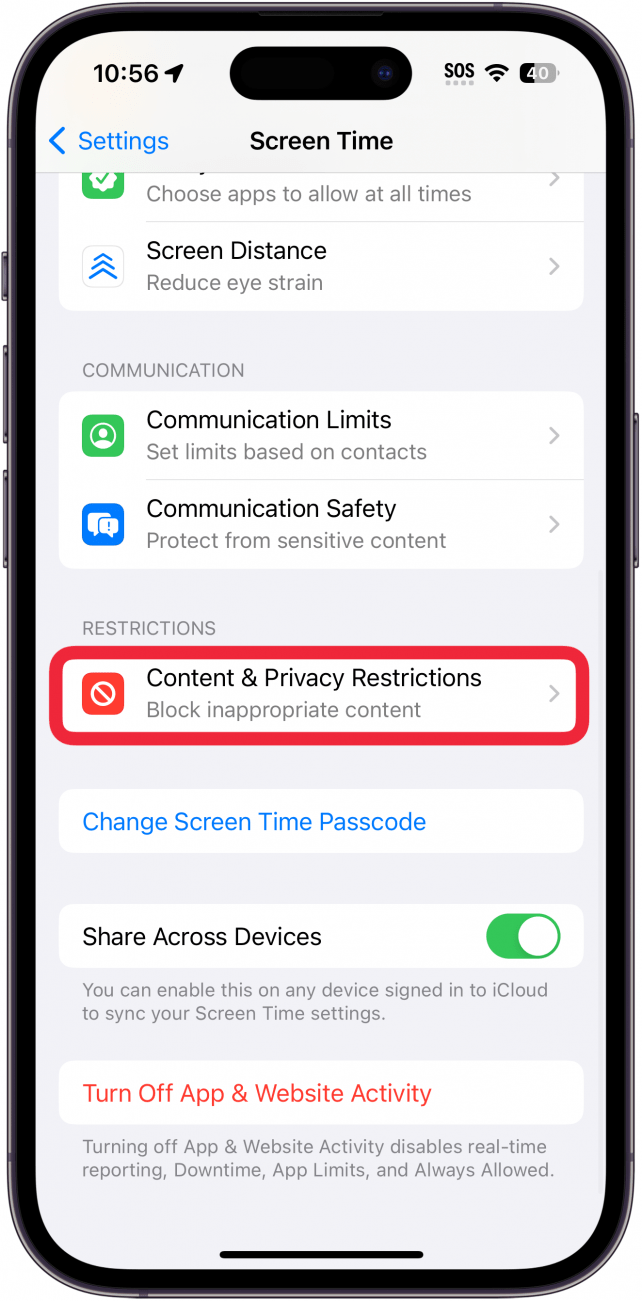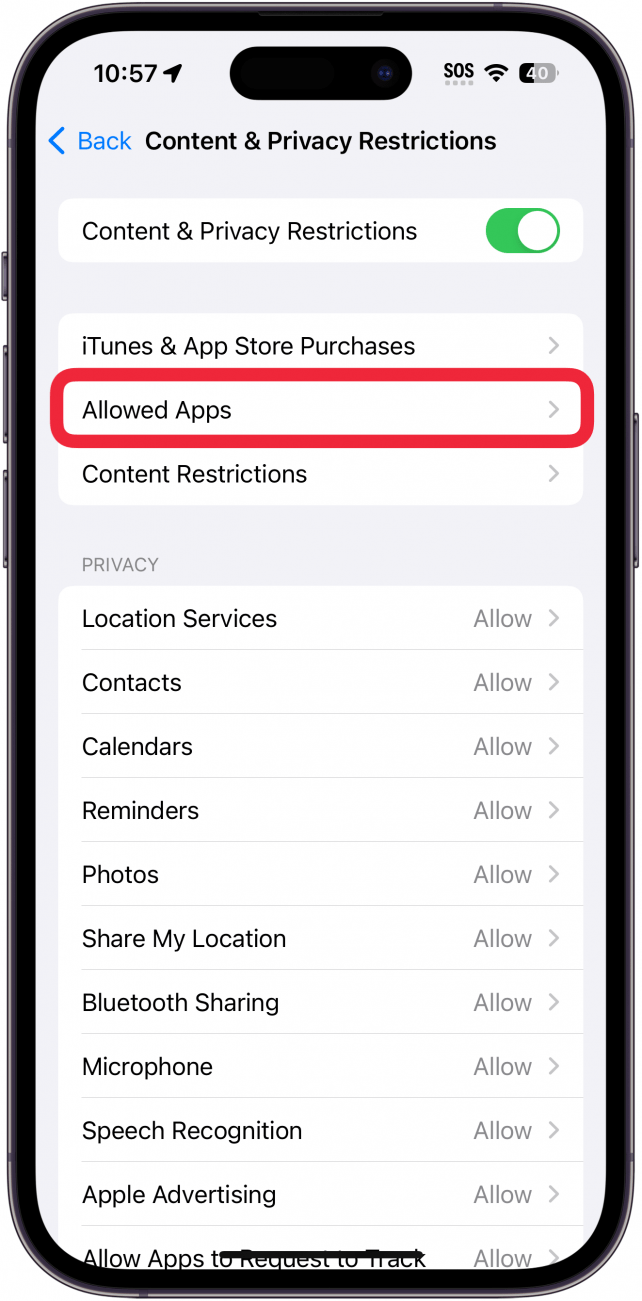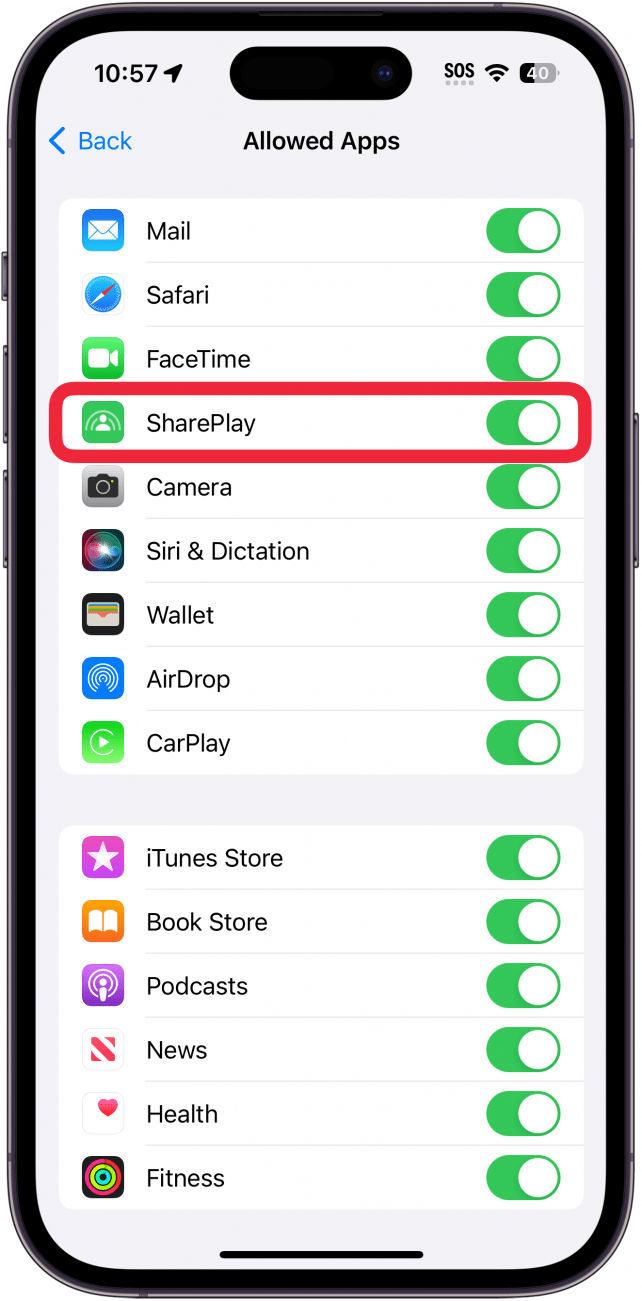SharePlay on ominaisuus, jonka avulla voit nauttia elokuvista, musiikista ja muusta yhdessä muiden kanssa. Voit käyttää SharePlay-toimintoa elokuvien katsomiseen ystäviesi kanssa FaceTimen välityksellä tai Apple Musicin kuuntelun jakamiseen autossa. Jos et kuitenkaan ole kiinnostunut SharePlayn käytöstä, voit poistaa sen käytöstä. Näin otat SharePlayn pois käytöstä.
Mikä on Share Play?
Nimensä mukaisesti SharePlayta voi käyttää sisällön jakamiseen ystävien tai perheenjäsenten kanssa FaceTimen välityksellä. Voit katsoa elokuvia tai videoita, kuunnella musiikkia tai pelata pelejä yhdessä FaceTime-puhelun aikana.
Saatat myös huomata SharePlayn, kun yhdistät sen Bluetooth-kaiuttimiin tai autosi audiojärjestelmään. Kun kuuntelet musiikkia Bluetoothin kautta, ystävä tai perheenjäsen voi käyttää SharePlayta musiikin ohjaamiseen tai kappaleiden lisäämiseen jonoon. Lisää iPhone-oppaita ja -vinkkejä löydät maksuttomistaPäivän vinkki -uutiskirjeestä.
 Tutustu iPhonen piilotettuihin ominaisuuksiinSaa päivittäinen vinkki (kuvakaappauksin ja selkein ohjein), jotta hallitset iPhonen vain minuutissa päivässä.
Tutustu iPhonen piilotettuihin ominaisuuksiinSaa päivittäinen vinkki (kuvakaappauksin ja selkein ohjein), jotta hallitset iPhonen vain minuutissa päivässä.
SharePlayn kytkeminen pois päältä FaceTimessä
Kun olet FaceTime-puhelussa, voit jakaa sisältöä kenen tahansa puhelun osanottajan kanssa. Katso lisätietoja artikkelistamme [elokuvien katsominen FaceTimessä] (https://www.iphonelife.com/content/how-to-watch-movie-facetime-shareplay). Jos et kuitenkaan halua käyttää sitä, voit kytkeä SharePlayn pois päältä:
- Avaa Asetukset-sovellus ja napauta FaceTime.

- Selaa alaspäin ja napauta SharePlay.

- Napauta SharePlay-kohdan vieressä olevaa vaihtokytkintä ottaaksesi tämän ominaisuuden käyttöön tai poistaaksesi sen käytöstä.

Kun SharePlay on kytketty pois päältä, sinua ei pyydetä käyttämään SharePlay-toimintoa FaceTime-puhelun aikana.
Musiikin SharePlayn poistaminen käytöstä
Voit käyttää SharePlayta myös Apple Musicin kanssa, jotta ystävä voi hallita musiikin toistoa ja lisätä musiikkia Up Next -jonoon. Jos et kuitenkaan halua, että kukaan muu hallitsee musiikkiasi, voit selvittää, miten SharePlay kytketään pois päältä.
Huomautus
Jotta nämä vaiheet toimisivat, sinulla on oltava aktiivinen Apple Music -tilaus.
- Avaa Asetukset-sovellus ja napauta Musiikki.

- Selaa alaspäin ja napauta Havaittavissa lähikontakteilla -kohdan vieressä olevaa vaihtokytkintä.

Kun liität iPhonen autoon, matkustajillasi ei ole nyt mahdollisuutta SharePlay-musiikkiin.
SharePlayn kytkeminen pois päältä näyttöaika-asetusten avulla
SharePlay on ominaisuus, jonka avulla voit nauttia elokuvista, musiikista ja muusta yhdessä muiden kanssa. Voit käyttää SharePlay-toimintoa elokuvien katsomiseen ystäviesi kanssa FaceTimen välityksellä tai Apple Musicin kuuntelun jakamiseen autossa. Jos et kuitenkaan ole kiinnostunut SharePlayn käytöstä, voit poistaa sen käytöstä. Näin otat SharePlayn pois käytöstä.
- Mikä on Share Play?

- Nimensä mukaisesti SharePlayta voi käyttää sisällön jakamiseen ystävien tai perheenjäsenten kanssa FaceTimen välityksellä. Voit katsoa elokuvia tai videoita, kuunnella musiikkia tai pelata pelejä yhdessä FaceTime-puhelun aikana.

- Saatat myös huomata SharePlayn, kun yhdistät sen Bluetooth-kaiuttimiin tai autosi audiojärjestelmään. Kun kuuntelet musiikkia Bluetoothin kautta, ystävä tai perheenjäsen voi käyttää SharePlayta musiikin ohjaamiseen tai kappaleiden lisäämiseen jonoon. Lisää iPhone-oppaita ja -vinkkejä löydät maksuttomista

- Päivän vinkki -uutiskirjeestä.

Tutustu iPhonen piilotettuihin ominaisuuksiinSaa päivittäinen vinkki (kuvakaappauksin ja selkein ohjein), jotta hallitset iPhonen vain minuutissa päivässä.
SharePlayn kytkeminen pois päältä FaceTimessä
- Kun olet FaceTime-puhelussa, voit jakaa sisältöä kenen tahansa puhelun osanottajan kanssa. Katso lisätietoja artikkelistamme [elokuvien katsominen FaceTimessä] (https://www.iphonelife.com/content/how-to-watch-movie-facetime-shareplay). Jos et kuitenkaan halua käyttää sitä, voit kytkeä SharePlayn pois päältä:
- Avaa Asetukset-sovellus ja napauta FaceTime.